Создаем горизонтальное меню CSS
В этой статье мы рассмотрим, как создать горизонтальное меню для сайта с помощью HTML и CSS. Чтобы получить интерактивное меню, нужно использовать JQuery, HTML 5 и CSS3.
Для написания сценария можете использовать любой HTML редактор, но не забудьте сохранить файл с расширением .HTML.
Шаг 1: Откройте любой HTML — редактор и напишите код HTML с элементами списка ul-li и сохраните файл с расширением .html:
<html>
<head>
<meta http-equiv=”Content-Type” content=”text/html; charset=iso-8859-1″ />
<title>Horizontal CSS Menu Bar</title>
<body>
<ul id=”menu”>
<li><a href=”#”>Link1</a></li>
<li><a href=”#”>Link2</a>
<ul>
<li><a href=”#”>Link2.
1</a></li>
<li><a href=”#”>Link2.2</a></li>
<li><a href=”#”>Link2.3</a></li>
</ul>
</li>
<li><a href=”#”>Link3</a>
<ul>
<li><a href=”#”>Link3.1</a></li>
<li><a href=”#”>Link3.2</a></li>
</ul></li>
<li><a href=”#”>Link4</a></li>
</ul>
</body>
</html>Теперь, если вы откроете эту HTML — страницу в браузере, она будет выглядеть, как показано ниже. Далее мы добавим CSS код для позиционирования горизонтального меню с подменю для сайта.
• Link1
• Link2
o Link2.1
o Link2.2
o Link2.3
• link3
o Link3.1
o Link3.2
• link4
Шаг 2: Здесь мы добавляем CSS в HTML разметку. Этот тип CSS кода называется внутренним. Во внешнем CSS мы размещаем код в отдельном файле, сохраняя его с расширением .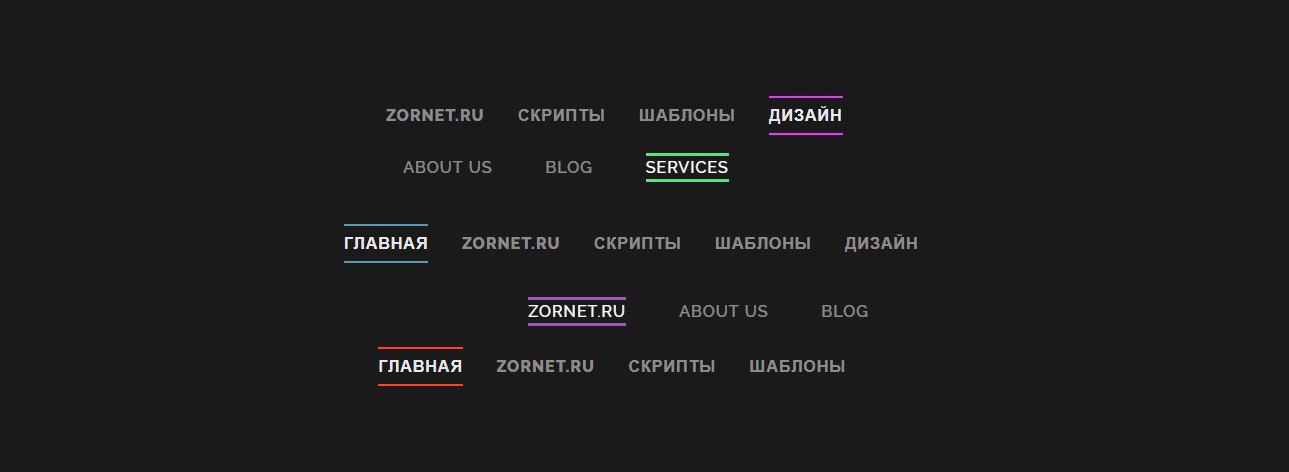 css и подключая на странице HTML. Преимущество использования внешнего CSS заключается в его многократном использовании. Чтобы сделать его проще, мы добавили внутренний CSS. Для этого разместите тег <style> под head в HTML и напишите CSS код внутри блока <style>. Для начала мы добавим несколько основных свойств, чтобы установить ширину, высоту, цвет фона:
css и подключая на странице HTML. Преимущество использования внешнего CSS заключается в его многократном использовании. Чтобы сделать его проще, мы добавили внутренний CSS. Для этого разместите тег <style> под head в HTML и напишите CSS код внутри блока <style>. Для начала мы добавим несколько основных свойств, чтобы установить ширину, высоту, цвет фона:
<style>
/* Main */
#menu{
width: 100%;
margin: 0;
padding: 10px 0 0 0;
list-style: none;
background: #111;
}
</style>После добавления CSS:
Шаг 3: Теперь закруглите угол, чтобы придать ему красивый внешний вид. Для этого используйте свойство CSS border-radius и установите значение 50px:
#menu{
width: 100%;
margin: 0;
padding: 10px 0 0 0;
list-style: none;
background: #111;
border-radius: 50px;
}После добавления CSS:
Он выглядит лучше, правда?
Шаг 4: Теперь упорядочим структуру будущего горизонтального резинового меню для сайта.
#menu li{
float: left;
padding: 0 0 10px 0;
position: relative;
}После добавления CSS:
Шаг 5: Настроим свойства для тега ‘a’ (при наведении курсора мыши) такие как цвет, оформления текста, шрифт:
#menu a{
float: left;
height: 25px;
padding: 0 25px;
color: #CC6600;
font: bold 12px/25px Arial, Helvetica;
text-decoration: none;
text-shadow: 0 1px 0 #000;
}После добавления CSS:
Шаг 6: Добавьте еще одно свойство, чтобы цвет ссылок изменялся при нажатии:
#menu li:hover > a{
color: #CC3333;
}Шаг 7: Теперь добавьте два CSS блока для элементов ‘ul’. Первый блок будет скрывать все элементы ‘ul’, также необходимо задать такие свойства отображения как цвет, внутренний отступ, позиция. Второй блок — для отображения всех элементов ‘ul’ при наведении курсора мыши на элементы ‘li’:
#menu ul{
list-style: none;
margin: 0;
padding: 0;
display: none;
position: absolute;
top: 35px;
left: 0;
background: #222; }
#menu li:hover > ul{
display: block;
}После добавления CSS:
Шаг 8: Установите padding (внутренний отступ) 0, margin (внешний отступ) 0 для всех элементов, чтобы многоуровневое горизонтальное меню для сайта лучше смотрелось:
#menu ul li{
float: none;
margin: 0;
padding: 0;
display: block;
}Шаг 9: Установите свойства для всех элементов ‘а’, которые располагаются под тегом ‘ul’:
#menu ul a{
padding: 10px;
height: auto;
line-height: 1;
display: block;
white-space: nowrap;
float: none;
text-transform: none;
}Шаг 9: Добавьте еще несколько строк, чтобы улучшить визуальные эффекты оригинального горизонтального меню для сайта, установите правильный размер шрифта для черного фона:
#menu:after{
visibility: hidden;
display: block;
font-size: 0;
content: ” “;
clear: both;
height: 0;
}После добавления CSS:
На этом все. Мы успешно создали горизонтальное меню. Теперь добавим еще несколько строк, чтобы придать нашей панели меню более профессиональный вид.
Мы успешно создали горизонтальное меню. Теперь добавим еще несколько строк, чтобы придать нашей панели меню более профессиональный вид.
Дополнительный шаг 1: Для отображения указателя под выделенной ссылкой добавьте код, представленный ниже:
#menu ul li:first-child a:after{
content: ”;
position: absolute;
left: 30px;
top: -8px;
width: 0;
height: 0;
border-left: 5px solid transparent;
border-right: 5px solid transparent;
border-bottom: 8px solid #FF0000;
}После добавления CSS:
Дополнительный шаг 2: Установите свойство border-radius 5px под элементом ‘#menu ul’, который придаст небольшое закругление для всех тегов ul:
border-radius: 5px;
После добавления CSS:
Мы могли бы добавить еще больше свойств, чтобы придать меню более профессиональный вид. Но это наше первое горизонтальное меню для сайта, поэтому не будем усложнять его. Если у вас есть какие — либо вопросы, задайте их нам.
ВЛВиктория Лебедеваавтор-переводчик статьи «Create horizontal menu bar using HTML and CSS»
Узнаем как изготовить горизонтальное меню на HTML?
Хороший веб-сайт должен иметь удобную систему навигации. Меню является одним из вариантов выбора нужного действия. Не столько важна ориентация элементов меню в пространстве, сколько удобство их использования. Хороший дизайн логики управления и его преемственность по всем элементам диалога делает сайт компактно-комфортным поставщиком нужного функционала.
Меню является одним из вариантов выбора нужного действия. Не столько важна ориентация элементов меню в пространстве, сколько удобство их использования. Хороший дизайн логики управления и его преемственность по всем элементам диалога делает сайт компактно-комфортным поставщиком нужного функционала.
Меню: привычное и комфортное
Как выполнить навигацию по веб-ресурсу — вопрос теоретический. Как сделать меню для сайта? HTML в горизонтальном или вертикальном варианте? Как на каждой странице управлять поведением посетителя и предоставлять ему реальный функционал?
Привычное и комфортное меню — это актуально и востребовано. Посетителя не интересует теория. Посетителю нужно решение его реальных задач.
По обыкновению, документ HTML и горизонтальное меню располагаются на первой странице сайта и ориентируют посетителя в систематизированном представлении об услугах, продуктах или разделах сайта, владельце, новостях, контактах.
Ориентация в пространстве — не главное, но привычнее горизонтальная систематизация предлагаемого функционала. Читать слева направо и сверху вниз общепринято не только на русскоязычных сайтах.
Читать слева направо и сверху вниз общепринято не только на русскоязычных сайтах.
Однозначно правильные сайты и их меню
На рисунке изображены однозначно правильные сайты. Их меню могут считаться образцами дизайна, логики и функциональности. Однако мнение лидеров не столь уж незыблемо, порой бывают и исключения.
В качестве образца можно рассматривать сайты:
- международной биржи Forex;
- Всемирной организации здравоохранения;
- финансовой системы России;
- нефтегазовой компании.
Но количество денег или социальная значимость — не критерии качества веб-разработки.
Всякое меню — дело рук конкретного разработчика и мнение коллектива разработчиков популярной системы управления сайтами (CMS), использованной при разработке веб-ресурса.
В шаблоны самых лучших CMS никогда не загнать реальную жизнь. Применение интернет-технологий всегда обуславливает в каждом конкретном случае необходимость выполнить теоретико-практические работы по созданию комфортного меню.
Классический многофункциональный пример
Как можно видеть на изображении под цифрой 1, здесь сразу четыре разных меню. Главная страница: сначала ролик, затем документ HTML. Горизонтально все, но каждое меню выполнено с разным соотношением HTML-тегов, нагрузки на CSS и использования JavaScript.
Самое верхнее меню (1.1) относится к посетителю (частное или юридическое лицо, финансовая организация или инвестор). Самое нижнее (1.4) — зависит от всех остальных, и здесь властвует не HTML, а JavaScript и AJAX, которые динамично формируют нужный вариант тегов HTML.
Средние меню содержат функционал компании в зависимости от посетителя, мнения владельца и его интересов.
Простая динамичная навигация
Пример с Google (на фото под цифрой 2) — классика простоты переключающегося меню. В начале поиска оно одно, в процессе поиска совсем другое. Здесь нет горизонтального выпадающего меню HTML, и CSS отведена минимальная роль. Здесь важен момент переключения варианта конечной выборки и меню подстроено под эту задачу.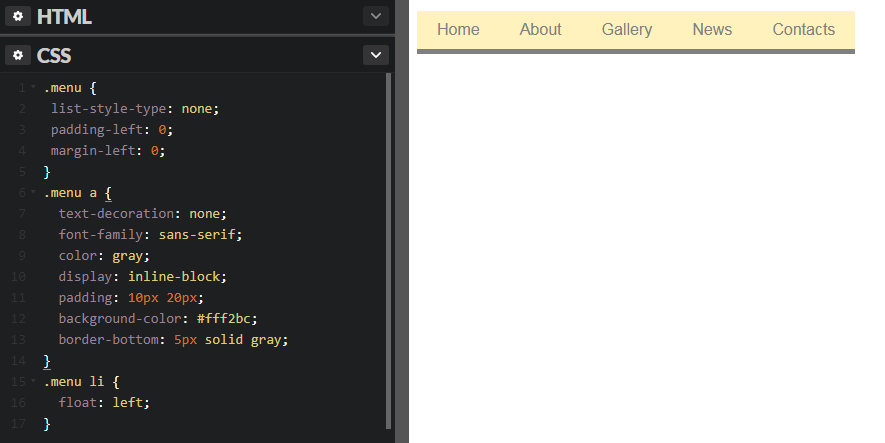
Конкурент Google — Yandex (цифра 3) строит свое меню сразу. Более того, страница поиска здесь сразу наполнена дополнительным функционалом и предлагает посетителю не только функцию поиска.
Yandex предлагает сразу:
- поиск;
- деньги;
- почту и др.
Все функции в чистом HTML. Горизонтальные меню по каждой функциональности. Характерная особенность Google и Yandex — настройки, которые выполняются автоматически, но могут быть изменены посетителем через горизонтально ориентированные функции.
Реальная статичная и общая практика
Последний пример (под цифрой 4) — для разработчиков на платформе Office XML. Документы формата «*.*x» востребованы, популярны, и сайт, предлагающий описание стандарта, использует чистый HTML. Горизонтальное меню содержит ссылки на основные разделы:
- docx;
- xlsx;
- pptx.
В Интернете можно найти много других, менее популярных, сайтов. Всегда можно обнаружить современное уверенное стремление к максимальной простоте и функциональности.
Эпоха, когда разработчик и дизайнер тратили время на шикарные кнопки, выпадающие подразделы, анимацию и другие эффекты, прошла.
Сегодня красивое горизонтальное меню: HTML и CSS или JavaScript — это простота, комфорт и функциональность для посетителя.
Меню: слева направо и сверху вниз или …
В разных странах читают по-разному. Вариант движения слева направо и сверху вниз — это книга, статья, лозунг или рекламный буклет, но не сайт. Ориентироваться на такую организацию диалога разумно, но речь идет о веб-представлении информации, которая определяет логику диалога с посетителем.
Традиционный документ HTML: меню горизонтальное с выпадающими подпунктами по каждому пункту. Выпадать может не только список ссылок (пунктов), но списки списков. Когда сайт предоставляет десятки услуг (товаров), и в каждой позиции может быть более десятка строк, становится проблемой как само меню, так и его подпункты.
Обычно проблема большого количество пунктов и подпунктов в меню решается путем скроллинга.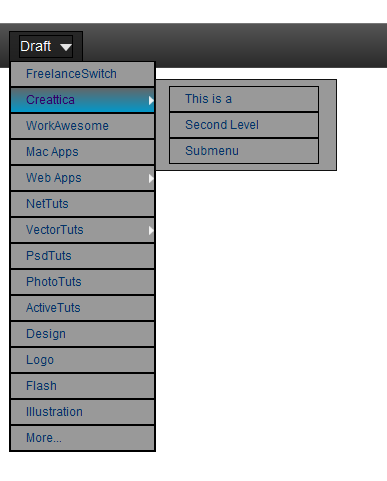 Однако каждая область применения допускает систематизацию информации. Сомнительно, что существует такая задача на веб-программирование, которая бы не допускала ограничение от трех-четырех до семи — девяти пунктов.
Однако каждая область применения допускает систематизацию информации. Сомнительно, что существует такая задача на веб-программирование, которая бы не допускала ограничение от трех-четырех до семи — девяти пунктов.
Такое количество вмещается в страницу HTML, горизонтальное меню получается компактным и удобным.
Если совместить идею систематизации информации и скроллинга через иерархию категорий, можно реализовать прекрасную идею движения не по пунктами меню, а по категориям созданной системы представления информации.
Фактически сайт — это систематизированное представление информации, а структура этого представления — есть категории, то есть меню.
Организация меню: списки, таблицы и дивы
HTML под горизонтальное меню не отводит никакого специального синтаксиса. Можно использовать обычные дивы (div, span), таблицы (table, tr, td) и списки (ul, li). Последнее считается самым правильным, но часто встречаются конструкции, в которых все смешано в одно целое: один пункт меню может представлять собой таблицу, в каждой ячейке по нескольку дивов и список для описания подразделов.
Синтаксис HTML/CSS при создании пункта меню, если он основан на нескольких дивах (т. е. картинках оформления), становится жестким. Использовать вектор в меню или его пункте невозможно: нет связи между смыслом меню и логикой вектора (растягивания, сжатия, или иного пропорционального изменения размера). Остается использовать растр, а это несколько HTML. Горизонтальное меню (основное), а также:
- для смартфона — свое;
- увеличенное — для большого экрана;
- контрастное — когда монитор уже старенький;
- для слабовидящих и прочие варианты.
В этом пояснении существенно то, что не столь важна ориентация в пространстве конструкций HTML посредством правил CSS, сколько выражение смысла пункта меню через функциональность JavaScript.
Идея: содержание меню и его пунктов определяют, как сделать горизонтальное меню в HTML, а не жесткую конструкцию самого оптимального сочетания ul, li, div, table и т.д.
Всегда важен смысл, а не жесткая конструкция. Смысл всегда можно делегировать от сервера через AJAX браузеру, где функция JavaScript оформит его в нужный HTML-тег и приставит к нему правило CSS, которое определит место, размер и цветовое решение меню (пункта меню).
Смысл всегда можно делегировать от сервера через AJAX браузеру, где функция JavaScript оформит его в нужный HTML-тег и приставит к нему правило CSS, которое определит место, размер и цветовое решение меню (пункта меню).
Виртуальное горизонтальное меню (HTML, CSS, JS)
Google — бесспорный лидер в поиске и не только. Идея динамичного изменения меню появилась давно, но реализация Google — самая простая в наглядной интерпретации.
Здесь нет никакого емкого CSS, не выражено участие JavaScript, но поиск через классическое «погуглить» обусловлен не только лаврами лидера, но и фактическим исполнением.
Переход горизонтального меню на HTML тегах из одного смысла в смысл, обусловленный результатами поиска, — хорошее решение.
Скорее всего, разработчики Google имели ввиду совершенно иное, но рядовой посетитель привык к своему пониманию логики поиска, понятию комфорта и управления поисковой машиной. Привычка сложилась в обычай, и уже далеко не первое поколение искателей информации пользуется ним.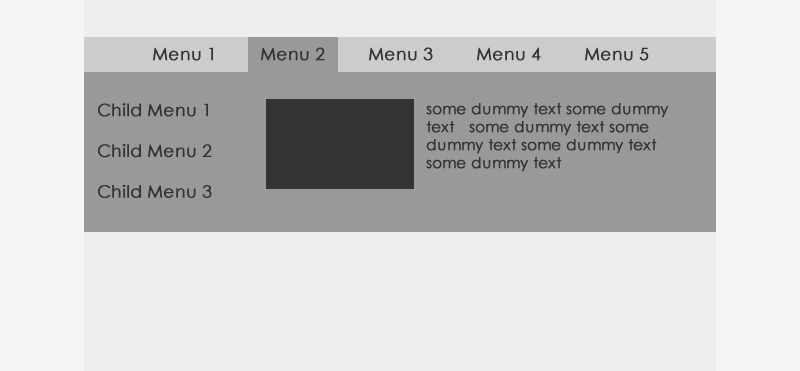
Воспитание привычки у посетителей — трудоемкий процесс, но когда он удался — этим пользуются, а не предлагают кардинально новые доктрины. Нельзя нарушить правила и сформированные навыки.
Если разработчик HTML/CSS/JS сменит технику создания меню горизонтального на логику меню осмысленного, наделенного элементами реальности, возможно, его сайт получит иную аудиторию посетителей и совершенно иной рейтинг среди подобных.
Создание простого меню для сайта на HTML и CSS
И снова всех приветствую на нашем проекте! Сегодня у нас будет рассмотрен урок на тему создание простого меню для сайта. Тема очень распространенная, но надеюсь Вы сможете для себя, как новичок, получить полезные знания и возможно просто разобраться, как это реализуется.
Данный урок был записан по просьбе одного из наших постоянных читателей, поэтому другие темы и не рассматривались. После чего я, вместе со своим напарником по разработке, Евгением Кузьменко, подготовил для Вас выпадающее меню для сайта.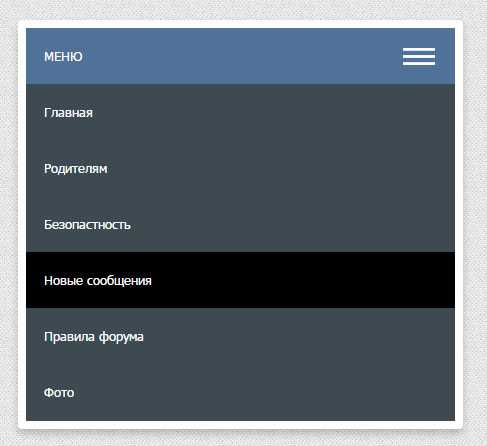 С данным уроком Вы можете ознакомиться, как на сайте прочитав статью, так и по видео уроку, чтобы более детально понять основные принципы реализации выпадающего меню.
Кстати, по поводу создания меню, также рассказывали и в других уроках, например таких как: Создание меню в Битрикс, Делаем меню как в nexus или например, как Адаптивное меню SlickNav, поэтому можете рассмотреть и их, вдруг что-то окажется полезным и пригодится!
С данным уроком Вы можете ознакомиться, как на сайте прочитав статью, так и по видео уроку, чтобы более детально понять основные принципы реализации выпадающего меню.
Кстати, по поводу создания меню, также рассказывали и в других уроках, например таких как: Создание меню в Битрикс, Делаем меню как в nexus или например, как Адаптивное меню SlickNav, поэтому можете рассмотреть и их, вдруг что-то окажется полезным и пригодится!
Первый шаг. HTML.
И так, переходим к первому шагу данного урока и сначала нам нужно подключить файл demo.css, который лежит у нас в папочке css, а затем уже подключаем шрифт Open Sans. Ребята, я рассказываю все по демо, поэтому Вы можете все делать по своему усмотрению.
<link rel="stylesheet" href="css/demo.css"> <link href="http://allfont. ru/allfont.css?fonts=open-sans" rel="stylesheet" type="text/css" />
Далее нам нужно создать обычный маркированный список ul li, а также задать первому ul идентификатор nav, чтобы мы могли работать через него, обращаясь к стилям css. Делается это очень просто, не знаю, что тут можно описать, поэтому скидываю сразу структуру, как в демо.
<ul> <li> <a href="">Ссылка</a> <ul> <li><a href="">Ссылка</a></li> <li><a href="">Ссылка</a></li> <li><a href="">Ссылка</a></li> <li><a href="">Ссылка</a></li> </ul> </li> <li> <a href="">Ссылка</a> <ul> <li><a href="">Ссылка</a></li> <li><a href="">Ссылка</a></li> <li><a href="">Ссылка</a></li> <li><a href="">Ссылка</a></li> </ul> </li> <li> <a href="">Ссылка</a> <ul> <li><a href="">Ссылка</a></li> <li><a href="">Ссылка</a></li> <li><a href="">Ссылка</a></li> <li><a href="">Ссылка</a></li> </ul> </li> <li> <a href="">Ссылка</a> <ul> <li><a href="">Ссылка</a></li> <li><a href="">Ссылка</a></li> <li><a href="">Ссылка</a></li> <li><a href="">Ссылка</a></li> </ul> </li> <li> <a href="">Ссылка</a> <ul> <li><a href="">Ссылка</a></li> <li><a href="">Ссылка</a></li> <li><a href="">Ссылка</a></li> <li><a href="">Ссылка</a></li> </ul> </li> </ul>
Второй шаг. CSS.
CSS.
Переходим к стилям CSS и первым делом, мы должны установить тот шрифт, который прописали вначале данного урока, а именно Open Sans. После того, как наш шрифт успешно прописан, переходим уже к самому каркасу нашего маркированного списка, которому зададим определенные свойства, а также расположение и позиционирование элементов. Заметим, что мы создаем горизонтальное меню, поэтому применяем свойство float left.
#nav{
font-family: 'Open Sans', arial;
}
#nav li{
float:left; /* все ссылки идут слева на право */
position:relative;
list-style:none; /* убираем точки */
background:#ff3131;
width:190px;
}
Убираем у каждой ссылки нашего меню нижнее подчеркивание, а также придаем белый цвет. Далее, чтобы при наведении на выпадающее меню основная ссылка была выделена, задаем идентификатор active, а также не забываем про сам цвет при наведении всех элементов данного меню. Так как у нас имеется выпадающее меню, нам соответственно нужно его будет скрыть. Для этого прописываем свойство visible и указываем ему параметр hidden, а также не забываем про абсолютное позиционирование данного элемента.
Так как у нас имеется выпадающее меню, нам соответственно нужно его будет скрыть. Для этого прописываем свойство visible и указываем ему параметр hidden, а также не забываем про абсолютное позиционирование данного элемента.
#nav a{
text-decoration:none;
display:block; /* делаем блочным элементов тег "a" */
padding:35px 65px;
color:#ffffff;
}
#active a, #nav li:hover > a{
background:#b32424;
}
#nav ul {
visibility:hidden; /* скрываем выпадающее меню */
padding:0;
position:absolute;
}
Теперь после того, как наше меню успешно скрыто, нам нужно сделать выпадающее меню. Это реализовать достаточно просто, нужно задать элементу меню с идентификатором nav свойство visible.
Тем самым мы получим результат выпадающего меню. Далее все по стандарту, изменяем выпадающее меню на наше усмотрение, задаем ему отступы и цвет. Не забываем указать свойство left 0 при ховере, ведь без него все выпадающее меню поедет и соответственно будет не очень красиво. (пункт 1)
Не забываем указать свойство left 0 при ховере, ведь без него все выпадающее меню поедет и соответственно будет не очень красиво. (пункт 1)
#nav li:hover > ul{
visibility:visible; /* показываем выпадающее меню при наведении */
position: relative;
}
#nav ul a{
padding:18.5px 65px; /* делаем отступы выпадающего меню меньше от основного */
}
#nav ul li:hover{
background:#d92a2a;
}
#nav li:first-child:hover > ul{
left: 0px; /* при наведении на первый элемент чтобы не съежало выпадающее меню */
}
Так как Евгений, подготовил макет данного меню, то все моменты связанные с его дизайном, мы реализовали с Вами в соответствии. Теперь, нам нужно реализовать border меню, так как он имеют некую функциональную особенность. Давайте ее рассмотрим. Для начала нам потребуется сделать border справа для основного меню, затем чтобы border не было слева нам нужно указать основному меню задать свойство none.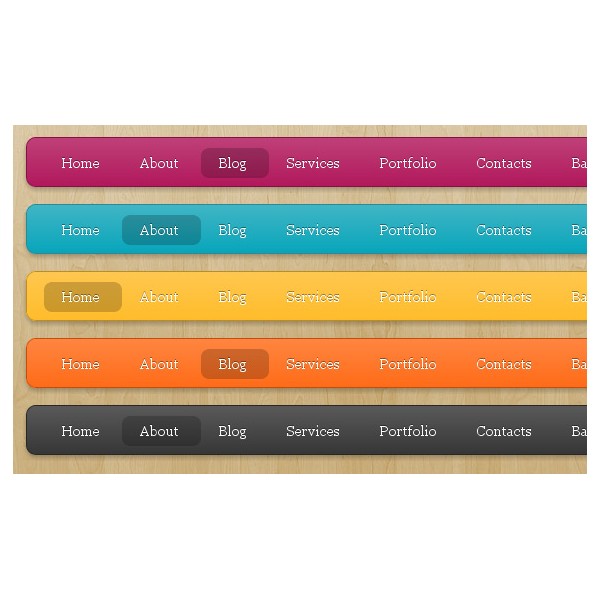
#nav > li{
border-right: 2px solid #d92a2a; /* добавляем рамку к основному меню справа */
}
#nav > li:last-child{
border-right: none; /* убираем рамку справа основного меню */
}
Теперь, пора перейти к выпадающему меню, где функциональные свойства намного покажутся сложнее основного меню, ведь нам придется задавать определенные свойства элементам. Для начала укажем border для двух сторон выпадающего меню, а именно для правой стороны и левой. И напоследок нам будет необходимо скрыть с помощью свойства border none правую и левую сторону меню.
#nav > li ul li{
border-left: 2px solid #d92a2a; /* добавляем рамку к выпадающему меню слева */
border-right:2px solid #d92a2a; /* добавляем рамку к выпадающему меню справа */
}
#nav li:first-child ul li,#nav li:first-child ul{
border-left:none; /* убираем рамку у выпадающего меню слева */
}
#nav li:last-child ul li,#nav li:last-child ul{
border-right:none; /* убираем рамку у выпадающего меню справа */
}
Проверяем все на сайте и видим, что все отлично работает, кроме одной детали, а именно наше выпадающее меню при наведении на вторую ссылку и последующую сдвигается немного вправо.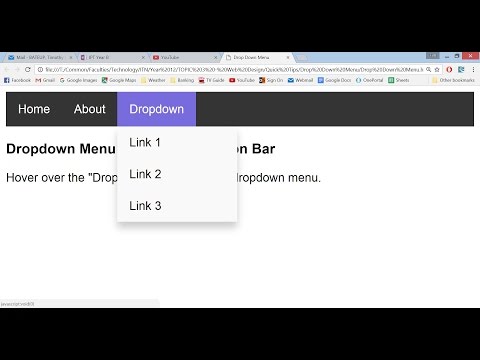 Для этого, чтобы устранить данную проблему, мы задаем элементу меню с идентификатором nav свойство left и в качестве параметра даем ему минус два. (см. пункт 1)
Для этого, чтобы устранить данную проблему, мы задаем элементу меню с идентификатором nav свойство left и в качестве параметра даем ему минус два. (см. пункт 1)
#nav li:hover > ul{
left: -2px; /* смещаем выпадающее меню слева от размера рамки*/
}
Проверяем все на сайте и видим, что мы теперь действительно все сделали верно и можем заканчивать данный урок.
Я благодарю Вас за ваше внимание, за ваши комментарии, а также за то, что Вы ознакомились с данным уроком и надеюсь, смогли для себя что-то выделить и подчеркнуть. А я с Вами прощаюсь и в следующем уроке мы рассмотрим тему меню сопровождением звуковой анимацией. Всем удачи!)
Роман Краутер
Горизонтальная панель меню в HTML
В HTML у нас есть другой набор функций для использования выделенных и более привлекательных для пользователя. Мы уже обсуждали в предыдущей статье полосы прокрутки, например, то же самое в строках меню также имеет некоторые дополнительные возможности, предоставляемые пользователю.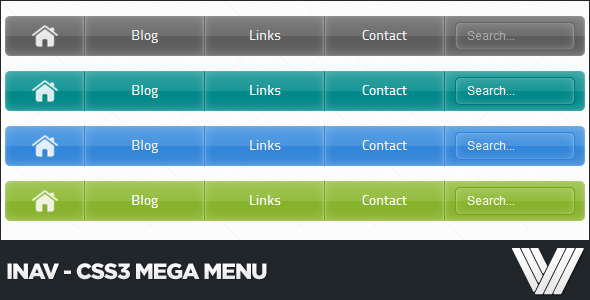 Как правило, строка меню помогает классифицировать содержимое и повышает удобочитаемость веб-страницы. Чтобы стать более интерактивным в строке меню пользователя, вам поможет самый простой способ. Полосы прокрутки имеют как горизонтальные, так и вертикальные типы, такие же, как и в полосах меню, а также обе вещи, которые должны использоваться разработчиками. Мы увидим некоторые подробности в приведенных ниже концепциях.
Как правило, строка меню помогает классифицировать содержимое и повышает удобочитаемость веб-страницы. Чтобы стать более интерактивным в строке меню пользователя, вам поможет самый простой способ. Полосы прокрутки имеют как горизонтальные, так и вертикальные типы, такие же, как и в полосах меню, а также обе вещи, которые должны использоваться разработчиками. Мы увидим некоторые подробности в приведенных ниже концепциях.
Синтаксис:
При использовании горизонтальных/вертикальных строк меню мы должны использовать CSS для отражения стилей во всех частях HTML-страниц. Как правило, панели навигации нуждаются в некотором стандартном HTML в качестве основы для реализации дочерних или производных документов. Панели навигации или горизонтальные панели в основном содержат список ссылок, поэтому использование элементов
- является синтаксисом для приведенных ниже основ.
<стиль>
ул {
}
li имя_переменной: hover {
}
<тело>
<ул>
Приведенный выше код представляет собой основной синтаксис горизонтальной строки меню.
Примеры горизонтальной строки меню в HTML
Мы рассмотрели несколько примеров для лучшего понимания концепций.
Пример #1
Код:
<голова>
<стиль>
ул {
поле: 5;
набивка: 5;
цвет фона: зеленый;
}
ли {
плыть налево;
}
ли v {
белый цвет;
выравнивание текста: по центру;
набивка: 5;
}
жить v:наведите {
цвет фона: #111;
}
.актив {
цвет фона: зеленый;
}
<тело>
<ул>
Пример вывода:
В приведенном выше примере мы будем отображать элементы меню в горизонтальном виде при создании веб-страницы. Как правило, мы видим только элементы меню в горизонтальной панели, потому что здесь отображается настраиваемый пользователем вид. является строковым, поэтому мы будем использовать горизонтальный мудрый. Один и тот же класс стилей CSS доступен для всех документов HTML.
Пример #2
Код:
<тело>
Пример вывода:
Второй пример аналогичен первому, но здесь мы не будем использовать стили CSS в документах HTML. Тег
мы будем использовать некоторые стили CSS, такие как семейства шрифтов, ширина, высота и т.д.
Пример #3
Код:
<голова>
<стиль>
ул {
поле: 5;
набивка: 5;
цвет фона: #333;
}
ли {
плыть налево;
}
ли v {
белый цвет;
выравнивание текста: по центру;
набивка: 5;
}
li v:hover:not(.active) {
цвет фона: #111;
}
.актив {
цвет фона: #4CAF50;
}
<тело>
<ул>
Пример вывода:
Некоторые типы бесплатных горизонтальных меню:
Каждая функция представляла собой несколько наборов для различных сценариев.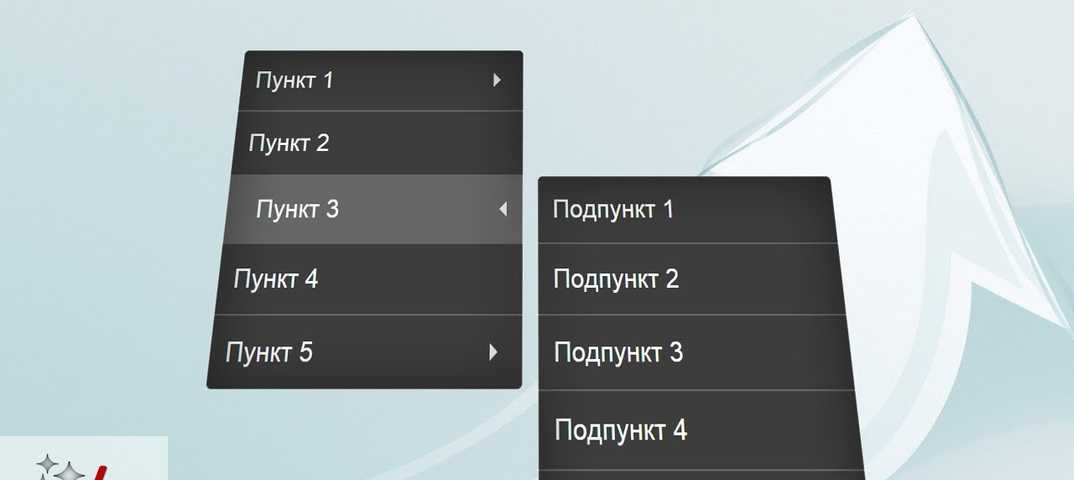 Что-то в горизонтальных меню было чистым CSS, а также они будут использовать javascript, чтобы убедиться, что они отзывчивы и работают на мобильных устройствах.
Что-то в горизонтальных меню было чистым CSS, а также они будут использовать javascript, чтобы убедиться, что они отзывчивы и работают на мобильных устройствах.
Некоторые горизонтальные навигации работают отлично, некоторые функции не поддерживаются в скриптах, а также проблемы с совместимостью браузера. В дизайне веб-сайтов горизонтальная панель отлично подходит для минималистического вида, а также хорошо работает, чтобы предоставить пользователю простое пространство интерфейса навигации.
Отзывчивое горизонтальное меню навигации в оранжевом цвете:
Это один из типов горизонтального меню, это легкое, минималистичное меню с полностью чистыми стилями CSS. Меню также отзывчиво и трансформируется в вертикальный тип меню на мобильном устройстве, поддерживает просмотр на маленьких экранах для использования мобильных устройств. На рабочем столе они ничего не изменят, он будет работать только на экранах веб-браузера, а также на мобильных телефонах.
Пример:
<голова> css"> <скрипт src="script.js"> <тело> <дел> <ул>
Вывод:
Типы горизонтального меню с зелеными вкладками:
Это меню является одним из шаблонов дизайна для горизонтальной панели в интерфейсе с вкладками. Он будет использовать обширные и дорогие приложения, такие как приложения для покупок / продаж продуктов, которые помогут конечному пользователю очень быстро и легко щелкать различные пункты меню, чтобы получить результаты из базы данных для пользователя. В приведенном выше типе мы будем использовать некоторые скрипты, такие как jquery, но здесь мы будем использовать только HTML и CSS, поэтому он будет быстро загружать данные на экраны пользователей. Возьмем тот же пример в предыдущей теме
Пример:
<голова> css"> <скрипт src="script.js"> <тело> <дел> <ул>


 ru/allfont.css?fonts=open-sans" rel="stylesheet" type="text/css" />
ru/allfont.css?fonts=open-sans" rel="stylesheet" type="text/css" />
 Если мы не будем использовать браузер Chrome в выводе веб-страницы, мы можем добавить вкладки и дополнительно синий тип экрана в стилях CSS. По сравнению с HTML у нас есть некоторые дополнительные функции в плагинах jquery.
Если мы не будем использовать браузер Chrome в выводе веб-страницы, мы можем добавить вкладки и дополнительно синий тип экрана в стилях CSS. По сравнению с HTML у нас есть некоторые дополнительные функции в плагинах jquery.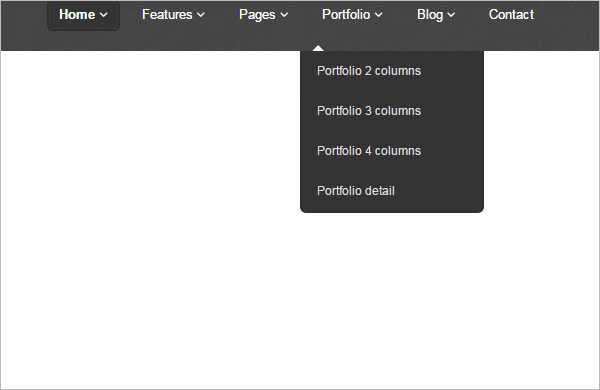 navbar {
navbar { 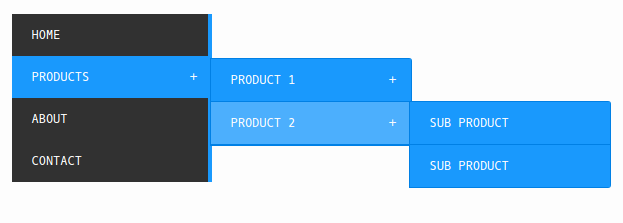 nav-list {
nav-list { 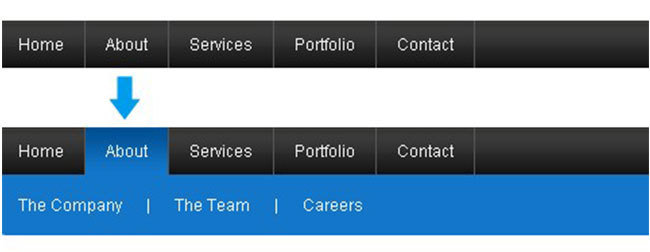 nav-list li a:hover {
nav-list li a:hover { 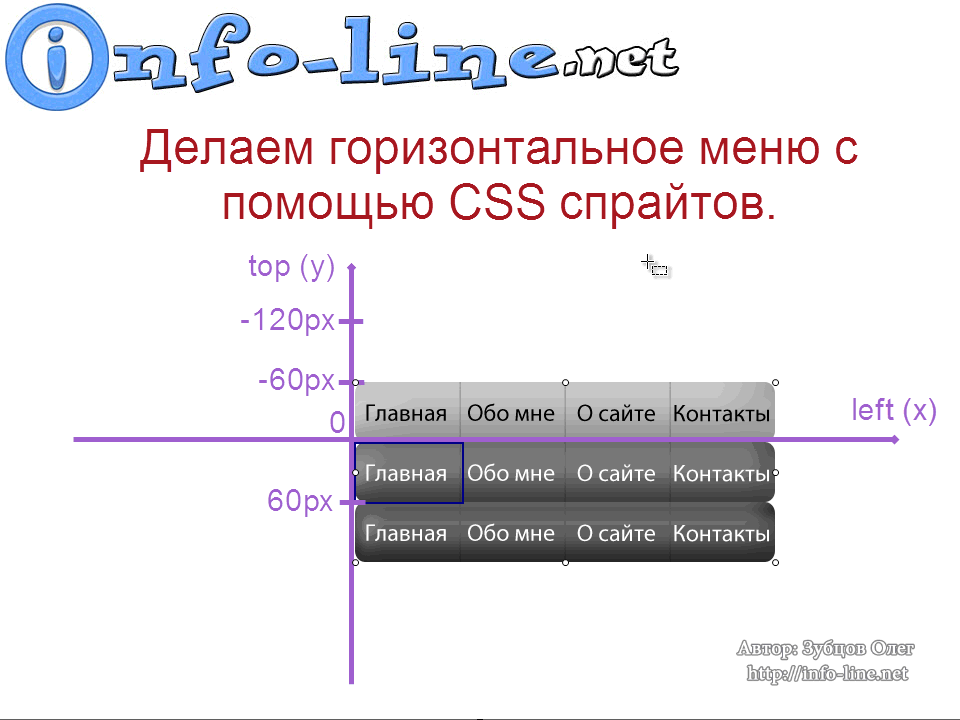 Background {
Background {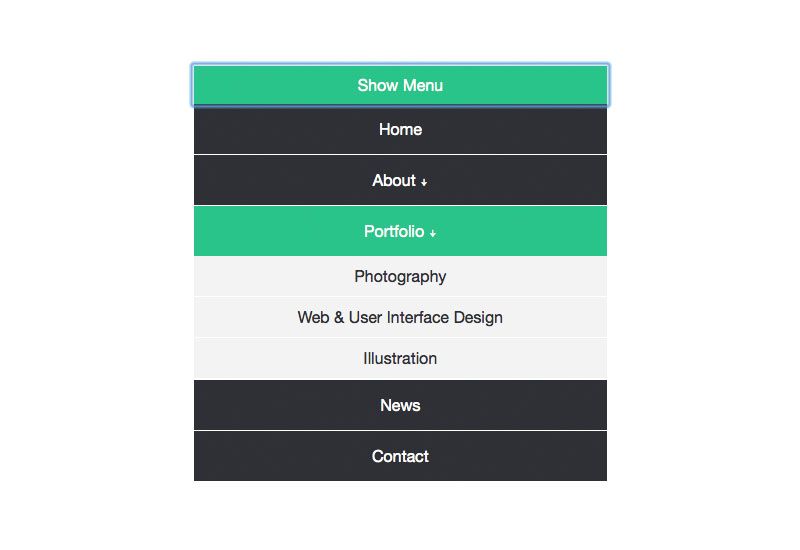 0003
0003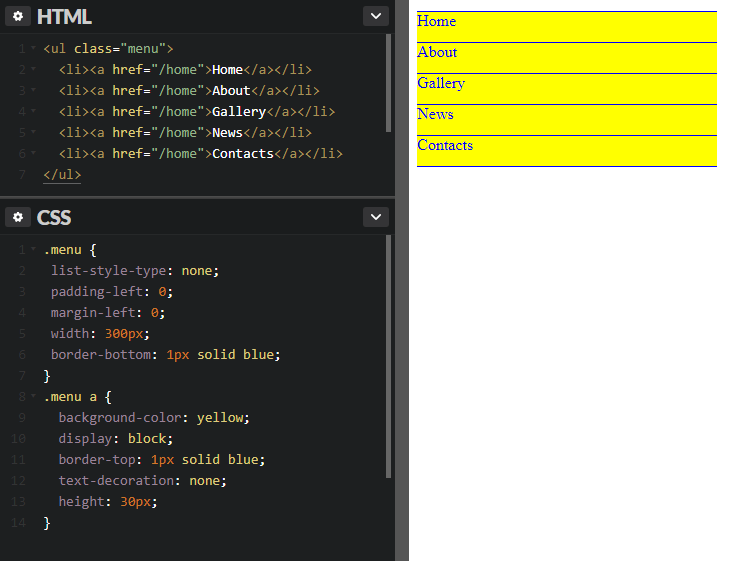 Я переделал фрагмент, чтобы использовать лучший CSS.
Я переделал фрагмент, чтобы использовать лучший CSS.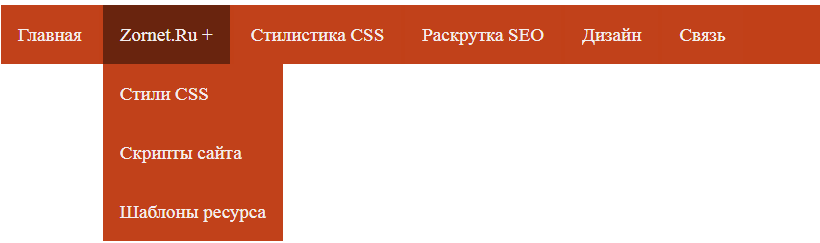 Pen Simple Responsive Horizontal Navigation от Lisa (@lisa_c) на CodePen.
Pen Simple Responsive Horizontal Navigation от Lisa (@lisa_c) на CodePen.
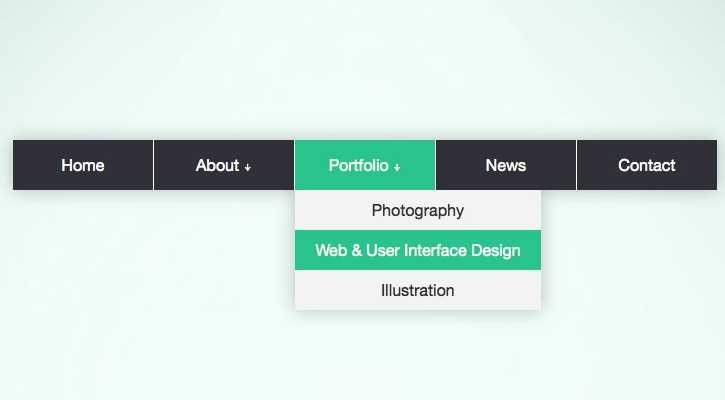 Я также даю тонкую границу, чтобы различать линии.
Я также даю тонкую границу, чтобы различать линии.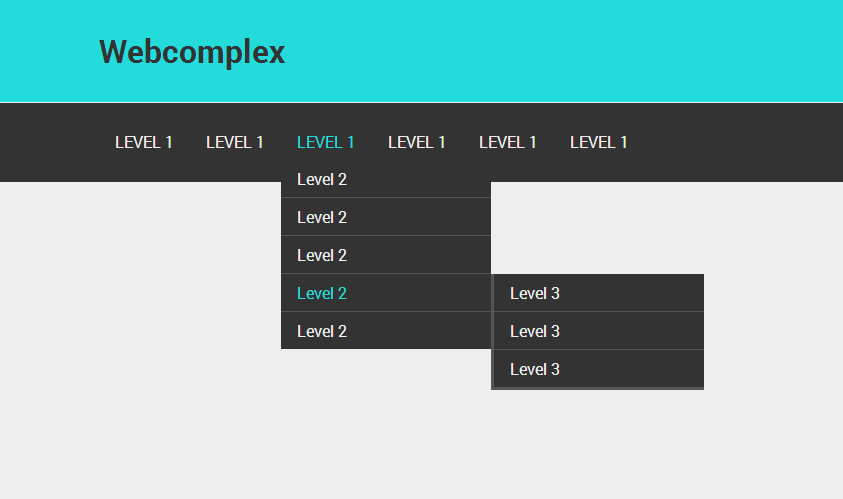 Это позволит переходу происходить как при наведении указателя мыши на ссылку, так и при ее перемещении.
Это позволит переходу происходить как при наведении указателя мыши на ссылку, так и при ее перемещении.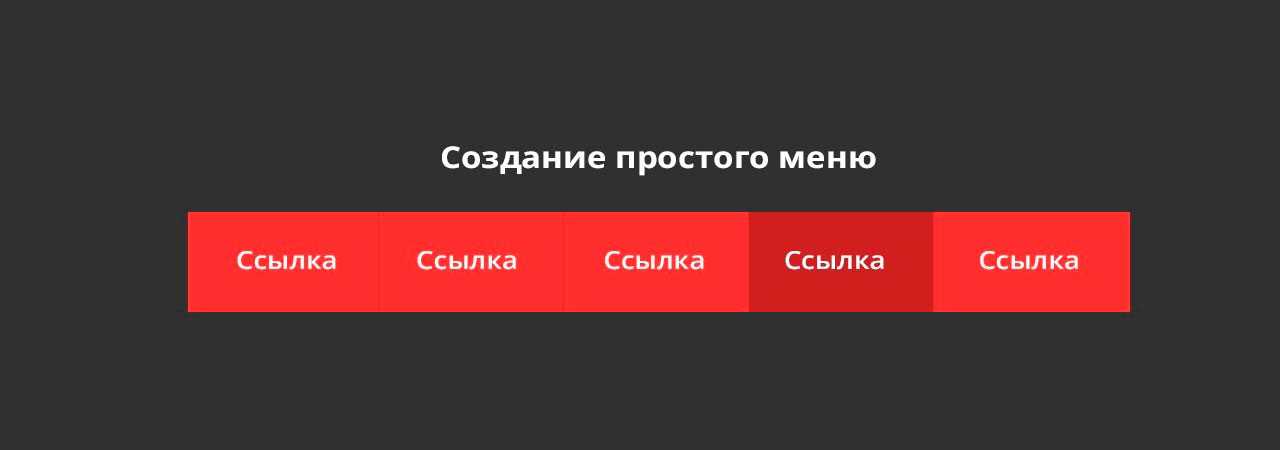
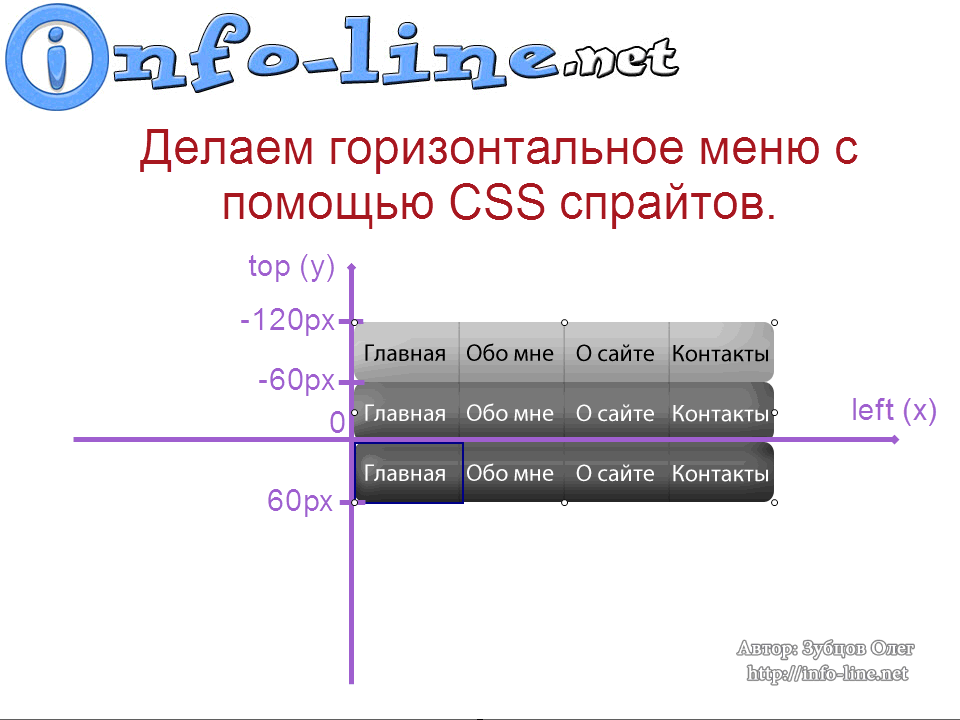 Первый метод проще, но у вас могут быть причины использовать числа с плавающей запятой, поэтому я объясню оба варианта. Любой вариант будет работать в IE8, однако IE8 не поймет медиа-запрос. Поэтому позже нам нужно будет скопировать этот код в таблицу стилей только для IE8.
Первый метод проще, но у вас могут быть причины использовать числа с плавающей запятой, поэтому я объясню оба варианта. Любой вариант будет работать в IE8, однако IE8 не поймет медиа-запрос. Поэтому позже нам нужно будет скопировать этот код в таблицу стилей только для IE8.
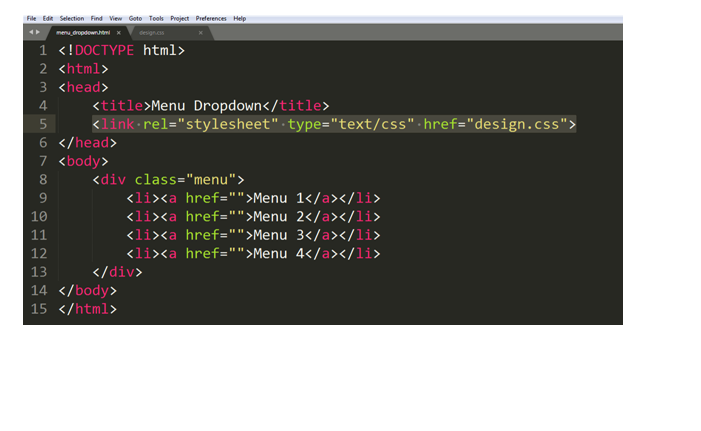 Но если мы хотим исправить это, мы можем добавить это:
Но если мы хотим исправить это, мы можем добавить это: